Không có kết nối mạng nhưng cần sử dụng gmail phải làm sao?
Khi người dùng cần dùng gmail nhưng lại không có kết nối mạng vậy làm thế nào để khắc phục tình trạng này?
Theo Hệ thống bản lẻ điện thoại toàn quốc CellphoneS, gmail đem đến nhiều tính năng hấp dẫn, thuận tiện cho người dùng. Tuy nhiên để dùng được gmail thì cần phải kết nối mạng internet. Vậy một lúc nào đó người dùng cần sử dụng gmail nhưng lại không có mạng thì phải làm sao? Thực tế có một tính năng giúp người dùng khắc phục tình trạng này chính là sử dụng gmail ngoại tuyến.
Sử dụng gmail ngoại tuyến (offline) la môt tinh năng mơi hữu ích và kha thu vi cho người dùng trong điều kiện mạng Internet không phải lúc nào cũng ổn định. Trong khi đó rõ ràng việc chuẩn bị đồng bộ thư sẵn sàng cho lúc mất mạng Internet không phải quá khó khăn.
Tuy nhiên hiện nay có khá nhiều người vẫn chưa biết tới tính năng này. Vậy làm sao để sử dụng được tính năng hữu ích này?
Cài đặt ngoại tuyến gmail
Mở ứng dụng gmail ngoại tuyến trong cửa hàng Chrome trực tuyến. Nhấp vào Add to Chrome (Thêm vào Chrome)> Add app (Thêm ứng dụng). Tiếp theo, nhập chrome://apps vào thanh địa chỉ và nhấn Enter. Tìm và mở gmail ngoại tuyến.
Bật thư ngoại tuyến
Lần đầu tiên mở ứng dụng, người dùng sẽ được yêu cầu cho phép thư ngoại tuyến như được hiển thị trong hình bên trên. Chọn Allow Offline mail (Cho phép thư ngoại tuyến) và nhấp vào Continue (Tiếp tục). Nó sẽ bắt đầu đồng bộ hóa các email của người dùng để sử dụng ngoại tuyến.
Video đang HOT
Nhấp chuột vào lưu thay đổi
Chọn cài đặt, chẳng hạn như khoảng thời gian (số ngày trước đó) bạn muốn đồng bộ hóa thư. Sau đó nhấp vào mục “Lưu thay đổi”.
Nhấn lưu thay đổi là người dùng có thể bắt đầu sử dụng gmail ngoại tuyến
Để giúp sử dụng gmail dễ dàng hơn khi ngoại tuyến nên đánh dấu trang mail.google.com trong Chrome. Nếu đang sử dụng gmail với tài khoản của cơ quan hoặc trường học, thì có thể yêu cầu quản trị viên trợ giúp thay đổi tùy chọn cài đặt. Khi gửi email ngoại tuyến, email của người dùng sẽ được đưa vào thư mục “Hộp thư đi” mới và gửi ngay khi trở lại trực tuyến.
CellphoneS cũng lưu ý người dùng, vì gmail offline hay còn gọi là gmail ngoại tuyến chỉ có thể được sử dụng với Google Chrome. Người dùng không nên cài đặt nó trên máy tính công cộng hoặc máy tính dùng chung vì email sẽ được lưu trữ trong bộ nhớ của trình duyệt. Vì một số lý do, nếu phải làm điều này, hãy nhớ xóa ứng dụng sau khi hoàn thành công việc (chi tiết các bước sẽ được hướng dẫn bên dưới).
Cách xóa Gmail ngoại tuyến
Bước đầu tiên là xóa tất cả dữ liệu được lưu trữ. Để làm như vậy, hãy nhấp vào nút trình đơn (ba dấu chấm dọc) trong Chrome. Nhấp vào Settings (Cài đặt).
Cuộn xuống cuối và nhấp vào Advanced. Điều hướng đến Content Settings (Cài đặt nội dung)> Cookie> See all cookies and site data (Xem tất cả cookie và dữ liệu trang web)> Remove all (Xóa tất cả). Một hộp thoại xác nhận sẽ bật lên. Nhấp vào Clear all (Xóa tất cả) để xác nhận.
Theo vietq
Cần làm gì để không mất Gmail khi đổi số điện thoại 11 số
Việc chuyển đổi đầu số điện thoại chắc chắn sẽ gây ảnh hưởng không nhỏ đến các dịch vụ và tài khoản của người dùng. Làm thế nào để hạn chế tình trạng trên?
Theo Quyết định số 798/QĐ-BTTTT của Bộ TT&TT, từ ngày 15-9-2018 đến hết ngày 14-11-2018, các nhà mạng viễn thông sẽ thực hiện chuyển đổi thuê bao 11 số về 10 số. Để đảm bảo việc đăng nhập không bị gián đoạn, bạn đọc có thể áp dụng một số mẹo nhỏ ngay sau đây.
Lưu ý, người dùng chỉ thực hiện việc cập nhật với Google khi số điện thoại của bạn đã được nhà mạng chuyển đổi thành công.
Đầu tiên, bạn hãy mở trình duyệt trên smartphone hoặc máy tính và truy cập vào địa chỉ https://myaccount.google.com/, đăng nhập bằng tài khoản Google tương ứng. Tiếp theo, bạn bấm vào mục Thông tin cá nhân và bảo mật, kéo xuống bên dưới và tìm đến mục Điện thoại, xóa số cũ và đổi lại bằng số điện thoại mới.
Đổi số điện thoại chỉ với vài thao tác đơn giản.
Về cơ bản, số điện thoại cho phép người dùng để khôi phục tài khoản, dễ dàng kết nối với bạn bè, tăng thêm khả năng bảo mật tài khoản... và rất nhiều tính năng hữu ích khác.
Tương tự, nếu đã kích hoạt tính năng bảo mật hai lớp, bạn hãy truy cập vào địa chỉ https://myaccount.google.com/security, kéo xuống bên dưới và tìm đến mục Xác minh 2 bước, đăng nhập tài khoản khi được yêu cầu. Tại đây sẽ hiển thị các phương thức dùng để nhận mã bảo mật, đơn cử như Google prompt, tin nhắn văn bản, mã dự phòng, ứng dụng Authenticator, khóa bảo mật...
Để nhận được mã bảo mật thông qua tin nhắn, người dùng cần phải đổi lại số điện thoại tại mục Tin nhắn văn bản hoặc tin nhắn thoại, làm theo các bước hướng dẫn cho đến khi hoàn tất.
Chỉnh sửa số điện thoại để nhận mã xác thực.
Bên cạnh đó, người dùng cũng nên cập nhật lại toàn bộ đầu số trong danh bạ bằng cách cài đặt một trong ba ứng dụng My MobiFone, My Viettel hoặc My VNPT cho smartphone, sau đó, đăng nhập bằng tài khoản tương ứng. Tiếp theo, bạn bấm vào mục Đổi danh bạ 11 số sang 10 số và làm theo các bước hướng dẫn cho đến khi hoàn tất. Lưu ý, tên và vị trí các tùy chọn có thể thay đổi tùy vào ứng dụng bạn đang sử dụng. So với các ứng dụng của bên thứ ba, những phần mềm này chỉ tự động cập nhật các đầu số đã được nhà mạng chuyển đổi chứ không phải tất cả.
Cập nhật lại toàn bộ đầu số trong danh bạ với ứng dụng của nhà mạng. Ảnh: MINH HOÀNG
Hiện tại, một số ngân hàng đã bắt đầu gửi thông báo và gợi ý những phương thức để bạn có thể cập nhật lại số điện thoại ngay tại nhà bao gồm Vietcombank, Agribank, BIDV, Sacombank, VietinBank, Ngân hàng TMCP Quân đội (MB), ACB (Ngân hàng Á châu)... Đối với một số ngân hàng, người dùng cá nhân chỉ cần soạn tin nhắn đăng ký đổi số điện thoại ngay tại nhà, mọi thứ còn lại ngân hàng sẽ tự thay đổi. Ngược lại, người dùng là tổ chức phải đến trực tiếp các điểm giao dịch để thay đổi lại thông tin. Bạn đọc quan tâm có thể tham khảo bài viết " Cách đổi số điện thoại liên kết với ngân hàng ngay tại nhà" tại địa chỉ http://bit.ly/sdt-ngan-hang.
Lưu ý, người dùng chỉ nên thực hiện ngay những điều nói trên khi số điện thoại của bạn đã được nhà mạng chuyển đổi thành công. Bạn cũng không vội quá lo lắng bởi nhà mạng sẽ duy trì cả đầu số cũ và đầu số mới trong vòng 60 ngày.
Nếu cảm thấy hữu ích, bạn đừng quên chia sẻ bài viết trên Kynguyenso.plo.vn cho nhiều người cùng biết hoặc để lại bình luận khi gặp rắc rối trong quá trình sử dụng.
Theo PLO
Google cho biết họ vẫn tiếp tục cho các ứng dụng truy cập dữ liệu người dùng Gmail 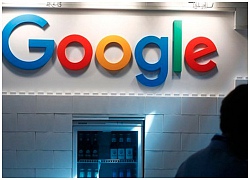 Hòm thư Gmail của bạn có lẽ không hề riêng tư như bạn tưởng. Google cho biết trong bức thư gửi tới các thượng nghị sĩ rằng họ vẫn cho phép các nhà phát triển ứng dụng quét và chia sẻ dữ liệu từ tài khoản Gmail của người dùng. Bức thư này được gửi vào tháng 7 nhằm trả lời các câu...
Hòm thư Gmail của bạn có lẽ không hề riêng tư như bạn tưởng. Google cho biết trong bức thư gửi tới các thượng nghị sĩ rằng họ vẫn cho phép các nhà phát triển ứng dụng quét và chia sẻ dữ liệu từ tài khoản Gmail của người dùng. Bức thư này được gửi vào tháng 7 nhằm trả lời các câu...
 Từ Hàn Quốc về mà không báo ai, chàng trai bị mẹ "tát không trượt phát nào"01:12
Từ Hàn Quốc về mà không báo ai, chàng trai bị mẹ "tát không trượt phát nào"01:12 Cận cảnh Quang Hải cầm xấp tiền, đếm rồi lì xì cho mẹ vợ, dân mạng "chỉ biết ước" nhưng vẫn góp ý 1 điều01:04
Cận cảnh Quang Hải cầm xấp tiền, đếm rồi lì xì cho mẹ vợ, dân mạng "chỉ biết ước" nhưng vẫn góp ý 1 điều01:04 Sao nam Vbiz về ăn Tết nhưng bị bố mẹ doạ đuổi ra khỏi nhà, chuyện gì đây?01:23
Sao nam Vbiz về ăn Tết nhưng bị bố mẹ doạ đuổi ra khỏi nhà, chuyện gì đây?01:23 Xuân Son được bầu Thiện thưởng căn hộ cao cấp hơn 1 triệu USD05:28
Xuân Son được bầu Thiện thưởng căn hộ cao cấp hơn 1 triệu USD05:28 Người duy nhất thành công khắc chế "mỏ hỗn" của Trấn Thành, khiến đạo diễn nghìn tỷ phải ngậm ngùi nhận sai01:10
Người duy nhất thành công khắc chế "mỏ hỗn" của Trấn Thành, khiến đạo diễn nghìn tỷ phải ngậm ngùi nhận sai01:10 1 Hoa hậu Vbiz bị "tóm" ôm hôn tình tứ với trai trẻ trên phố00:41
1 Hoa hậu Vbiz bị "tóm" ôm hôn tình tứ với trai trẻ trên phố00:41 Video Hoa hậu Kỳ Duyên quăng miếng hài tại sự kiện, nhưng bỏ chạy vì nói 1 câu "quê xệ"00:49
Video Hoa hậu Kỳ Duyên quăng miếng hài tại sự kiện, nhưng bỏ chạy vì nói 1 câu "quê xệ"00:49 Quán bún Hà Nội xin lỗi vụ bán 1,2 triệu đồng 3 bát bún riêu ngày Tết, nói chỉ là 'hiểu lầm'09:39
Quán bún Hà Nội xin lỗi vụ bán 1,2 triệu đồng 3 bát bún riêu ngày Tết, nói chỉ là 'hiểu lầm'09:39 Nhạc Tết 2025: Đen giữ vững phong độ, các Anh Tài đổ bộ nhưng thiếu hẳn những bản hit mang tầm "quốc dân"?05:15
Nhạc Tết 2025: Đen giữ vững phong độ, các Anh Tài đổ bộ nhưng thiếu hẳn những bản hit mang tầm "quốc dân"?05:15 Vụ xe ôtô lao xuống mương 7 người tử vong: Công an công bố nguyên nhân ban đầu14:39
Vụ xe ôtô lao xuống mương 7 người tử vong: Công an công bố nguyên nhân ban đầu14:39 Hoa hậu Việt đứng hình khi nhận được lời chúc kỳ lạ nhất dịp Tết00:43
Hoa hậu Việt đứng hình khi nhận được lời chúc kỳ lạ nhất dịp Tết00:43Tin đang nóng
Tin mới nhất

Nâng cao và biến đổi hình ảnh của bạn bằng trình chỉnh sửa video trực tuyến CapCut

Cách đăng Facebook để có nhiều lượt thích và chia sẻ

Thêm nhiều bang của Mỹ cấm TikTok

Microsoft cấm khai thác tiền điện tử trên các dịch vụ đám mây để bảo vệ khách hàng

Facebook trấn áp hàng loạt công ty phần mềm gián điệp

Meta đối mặt cáo buộc vi phạm các quy tắc chống độc quyền với mức phạt 11,8 tỷ đô

Không cần thăm dò, Musk nên sớm từ chức CEO Twitter

Đại lý Việt nhập iPhone 14 kiểu 'bia kèm lạc'

Khai trương hệ thống vé điện tử và dịch vụ trải nghiệm thực tế ảo XR tại Quần thể Di tích Cố đô Huế

'Dở khóc dở cười' với tính năng trợ giúp người bị tai nạn ôtô của Apple

Xiaomi sa thải hàng nghìn nhân sự

Apple sẽ bắt đầu sản xuất MacBook tại Việt Nam vào giữa năm 2023
Có thể bạn quan tâm

Phim Tết dở đến mức bị nhà rạp thẳng tay cắt suất chiếu, mang tiếng "kiếp nạn đầu tiên của 2025" cũng chẳng oan
Phim châu á
22:06:34 01/02/2025
Trấn Thành: Tôi cảm thấy bị chà đạp
Hậu trường phim
21:38:13 01/02/2025
Bộ Tứ Báo Thủ: Bước lùi đáng tiếc của Trấn Thành
Phim việt
21:30:23 01/02/2025
Rodrygo từ chối 300 triệu euro của Al Hilal, hẹn Mbappe tạo kỷ lục
Sao thể thao
21:23:17 01/02/2025
Cặp đôi diễn viên hot nhất showbiz toang giữa Tết Nguyên đán, nhà gái cạch mặt không thèm về quê chồng?
Sao châu á
20:51:04 01/02/2025
Á hậu Phương Nhi lộ diện ở nơi không ngờ hậu đám hỏi với thiếu gia nhà tỷ phú giàu nhất Việt Nam
Sao việt
20:47:46 01/02/2025
Nghị sĩ Nga cảnh báo đáp trả cứng rắn nếu NATO đưa binh sĩ tới Ukraine
Thế giới
20:30:45 01/02/2025
Sinh 8 con gái, ông bố ở Đà Nẵng nhận 'món quà' quý giá dịp tết Nguyên đán
Netizen
20:27:40 01/02/2025
Mùng 4 Tết, hơn 2.100 tài xế vi phạm nồng độ cồn
Tin nổi bật
19:01:36 01/02/2025
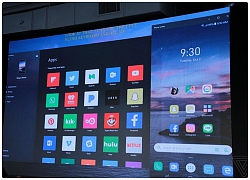 Microsoft sẽ phục hồi tập tin bị xóa bởi lỗi cập nhật Windows 10
Microsoft sẽ phục hồi tập tin bị xóa bởi lỗi cập nhật Windows 10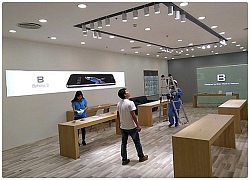 Bkav mở showroom trước ngày Bphone 3 ra mắt?
Bkav mở showroom trước ngày Bphone 3 ra mắt?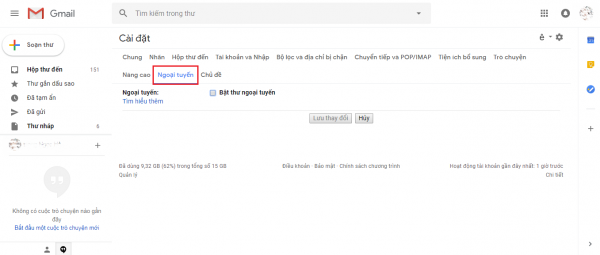
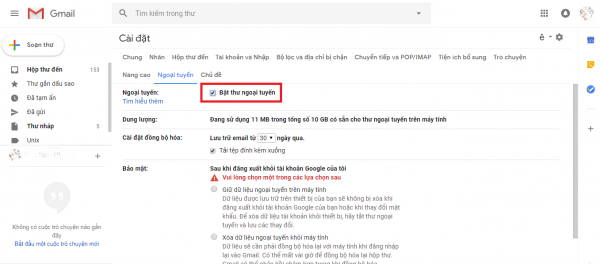
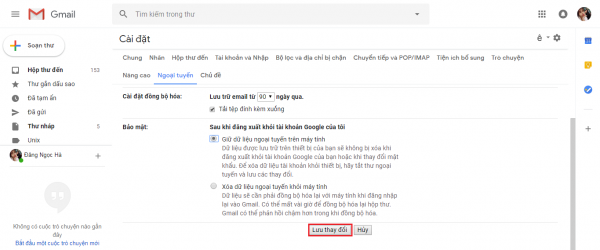

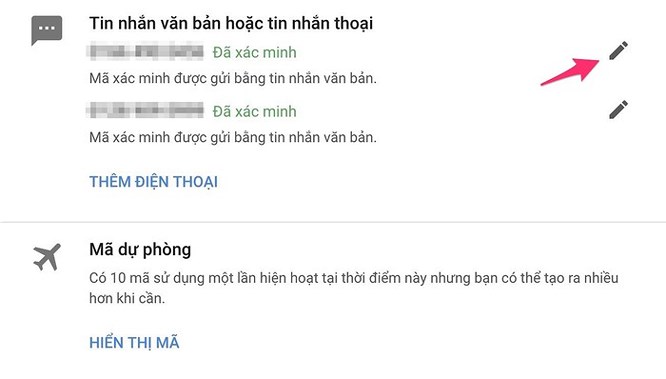
 Sau khi "đại tu" Gmail, Google tuyên bố đóng cửa Inbox
Sau khi "đại tu" Gmail, Google tuyên bố đóng cửa Inbox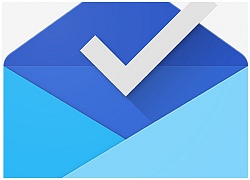 Inbox - ứng dụng email đột phá ngày nào của Google - sắp bị khai tử
Inbox - ứng dụng email đột phá ngày nào của Google - sắp bị khai tử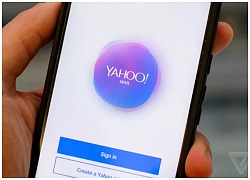 Yahoo Mail vẫn quét email người dùng để bán dữ liệu cho nhà quảng cáo
Yahoo Mail vẫn quét email người dùng để bán dữ liệu cho nhà quảng cáo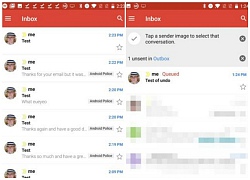 Gmail trên Android cho phép lấy lại thư đã gửi, người nhận không thể biết
Gmail trên Android cho phép lấy lại thư đã gửi, người nhận không thể biết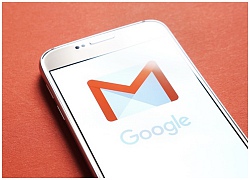 Cách gửi email tự hủy (Confidential Mode) trong Gmail
Cách gửi email tự hủy (Confidential Mode) trong Gmail Bị cấm hoạt động, Facebook bất ngờ mở công ty con tại Trung Quốc
Bị cấm hoạt động, Facebook bất ngờ mở công ty con tại Trung Quốc Máy bay rơi gần trung tâm thương mại ở Mỹ, nhiều người thương vong
Máy bay rơi gần trung tâm thương mại ở Mỹ, nhiều người thương vong Sốc: Song Ji Hyo và "Thái tử" Joo Ji Hoon bị khui chuyện sống chung, còn luôn mang theo món đồ đặc biệt?
Sốc: Song Ji Hyo và "Thái tử" Joo Ji Hoon bị khui chuyện sống chung, còn luôn mang theo món đồ đặc biệt? Lê Giang đáp trả cực căng 1 nam diễn viên nghi chê phim Trấn Thành nhạt nhẽo, hẹn gặp mặt giải quyết trực tiếp
Lê Giang đáp trả cực căng 1 nam diễn viên nghi chê phim Trấn Thành nhạt nhẽo, hẹn gặp mặt giải quyết trực tiếp Tai nạn liên hoàn trên cao tốc TPHCM - Long Thành, giao thông ùn tắc
Tai nạn liên hoàn trên cao tốc TPHCM - Long Thành, giao thông ùn tắc Ảnh cực hiếm: Vợ giám đốc của Xuân Trường về Tuyên Quang ăn Tết, khoảnh khắc tương tác với gia đình chồng gây sốt
Ảnh cực hiếm: Vợ giám đốc của Xuân Trường về Tuyên Quang ăn Tết, khoảnh khắc tương tác với gia đình chồng gây sốt Sướng nhất Jimmy - Jenny, được ba mẹ cho sang hẳn Dubai chào Tết, nhưng Phương Oanh cũng không lường được việc mệt mỏi này!
Sướng nhất Jimmy - Jenny, được ba mẹ cho sang hẳn Dubai chào Tết, nhưng Phương Oanh cũng không lường được việc mệt mỏi này! Tình trạng đáng lo của Khả Ngân ngày đầu năm mới
Tình trạng đáng lo của Khả Ngân ngày đầu năm mới Đại án Vạn Thịnh Phát: Bản án nghiêm khắc cho sự tha hóa quyền lực
Đại án Vạn Thịnh Phát: Bản án nghiêm khắc cho sự tha hóa quyền lực Nhân chứng kể giây phút cứu bé gái trong ô tô lao xuống kênh ở Nam Định
Nhân chứng kể giây phút cứu bé gái trong ô tô lao xuống kênh ở Nam Định Nguyên nhân khiến em trai xuống tay sát hại mẹ và anh vào sáng mùng 2 Tết
Nguyên nhân khiến em trai xuống tay sát hại mẹ và anh vào sáng mùng 2 Tết Hoa hậu Việt công khai bạn trai vào mùng 3 Tết, lộ luôn chuyện chuẩn bị kết hôn
Hoa hậu Việt công khai bạn trai vào mùng 3 Tết, lộ luôn chuyện chuẩn bị kết hôn Tai nạn giao thông, cô gái vừa tốt nghiệp đại học ở Hải Dương tử vong tối mồng 3 Tết
Tai nạn giao thông, cô gái vừa tốt nghiệp đại học ở Hải Dương tử vong tối mồng 3 Tết Bát bún riêu 400k ngày Tết khiến dân mạng "dậy sóng", chủ quán lên tiếng khiến nhiều người bất ngờ khi biết lý do
Bát bún riêu 400k ngày Tết khiến dân mạng "dậy sóng", chủ quán lên tiếng khiến nhiều người bất ngờ khi biết lý do Tạ Đình Phong quay lại với Trương Bá Chi, Vương Phi bất lực khóc trên sóng truyền hình vì không níu giữ được bạn trai?
Tạ Đình Phong quay lại với Trương Bá Chi, Vương Phi bất lực khóc trên sóng truyền hình vì không níu giữ được bạn trai? Duy Mạnh - Quỳnh Anh về Đông Anh ăn tết cực vui, xoá tan phán xét "trọng ngoại hơn nội" của "hội mẹ chồng online"
Duy Mạnh - Quỳnh Anh về Đông Anh ăn tết cực vui, xoá tan phán xét "trọng ngoại hơn nội" của "hội mẹ chồng online" Quỳnh Lương và thiếu gia Trà Vinh: Nên duyên từ show hẹn hò, từng 5 lần 7 lượt vướng tin chia tay
Quỳnh Lương và thiếu gia Trà Vinh: Nên duyên từ show hẹn hò, từng 5 lần 7 lượt vướng tin chia tay Cặp sao Việt bị "bắt quả tang" phim giả tình thật không thể cãi nổi, nhà gái vô tư ngồi lên đùi nhà trai mới sốc
Cặp sao Việt bị "bắt quả tang" phim giả tình thật không thể cãi nổi, nhà gái vô tư ngồi lên đùi nhà trai mới sốc Thủ tướng chỉ đạo làm rõ vụ ô tô lao xuống mương ở Nam Định làm 7 người chết
Thủ tướng chỉ đạo làm rõ vụ ô tô lao xuống mương ở Nam Định làm 7 người chết